win10设置输入法在哪里 win10如何设置默认输入法
更新时间:2023-09-20 15:59:58作者:xiaoliu
win10设置输入法在哪里,如今随着科技的不断发展,电脑已经成为人们生活中不可或缺的工具,而在使用电脑时,输入法更是我们必不可少的功能之一。对于使用Windows 10操作系统的用户来说,了解如何设置和更改默认输入法是非常重要的一项技能。Win10中的输入法设置又在哪里呢?如何设置默认输入法呢?接下来我们将详细介绍Win10设置输入法的位置以及如何设置默认输入法,帮助大家更好地利用电脑输入法功能,提高工作和学习效率。
步骤如下:
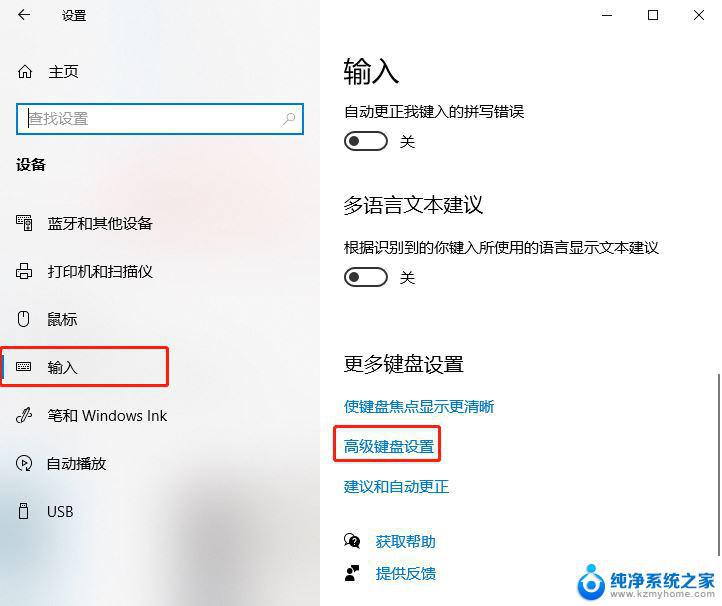
1.win10默认输入法设置在哪里设置?1、打开电脑桌面,点击屏幕最右侧的图标。鼠标位置2、再打开所有运用设置,点击——所有设置3、找到——时间和语言设置,点击一下;4、再点击区域和语言设置栏目;5、点击一下——中文(中华人民共和国),之后点击鼠标所示的位置——选项;6、我们就可以看到自己电脑上的输入法配置了。
2.win10默认输入法怎么设置?1、在“设置”中打开“控制面板”,找到“更换输入法”。选择“高级设置”中的“替代默认输入法”。2、打开下拉菜单,选择输入法。可选择应用窗口设置不同的输入法,点击“保存”。3、回到语言界面,选择“选项”进入,可添加输入法,也可对输入法进行常规设置。
以上就是win10设置输入法的全部内容,需要的用户可以根据小编提供的步骤进行操作,希望对大家有所帮助。
win10设置输入法在哪里 win10如何设置默认输入法相关教程
- 怎么设置输入法默认输入法 win10默认输入法设置步骤详解
- 如何设置默认输入法win10 win10设置默认输入法的步骤
- 最新win10怎么设置默认输入法 win10默认输入法怎么设置
- 如何更改电脑默认输入法 win10默认输入法设置方法
- 系统默认输入法怎么设置 win10怎么设置默认输入法为中文
- 怎么将输入法设置为默认 win10怎么设置中文输入法为默认
- 如何给电脑设置输入法 win10如何设置默认输入法
- 怎么修改电脑默认输入法 win10怎么设置默认输入法为中文
- win10输入法选择 Win10如何设置默认输入法
- win10的输入法在哪里设置 win10输入法设置教程
- win10自动休眠设置 win10自动休眠设置方法
- 开机时按什么键进入bios win10系统开机按什么键可以进入bios
- win10两台电脑如何设置共享文件夹 两台win10 电脑共享文件夹的方法
- 电脑右下角的图标怎么显示出来 如何让win10所有图标都显示在任务栏右下角
- win10自动更新导致蓝屏 Win10正式版自动更新失败蓝屏怎么解决
- 笔记本蓝牙连接电视后如何投屏 win10笔记本无线投屏到电视怎么设置
win10系统教程推荐
- 1 win10自动休眠设置 win10自动休眠设置方法
- 2 笔记本蓝牙连接电视后如何投屏 win10笔记本无线投屏到电视怎么设置
- 3 win10关闭windows防火墙 Win10系统关闭防火墙步骤
- 4 win10开机图标变大了 win10电脑重启图标变大解决技巧
- 5 电脑重置后windows怎么激活 win10系统重置后激活方法
- 6 怎么开电脑麦克风权限 win10麦克风权限在哪里可以找到
- 7 windows 10开机动画 Windows10开机动画设置方法
- 8 输入法微软拼音怎么调 win10电脑微软拼音输入法怎么调整
- 9 win10没有ppt怎么办 win10右键新建中没有PPT选项怎么添加
- 10 笔记本硬盘损坏是否会导致蓝屏 Win10系统DRIVER POWER STATE FAILURE蓝屏怎么处理